在web服务中要用到ASP.NET中的会话对象,有2件事情需要做。
1.WebService 类需要继承System.Web.Services.WebService类
2.WebMethod中的EnableSession属性值应该设置为true
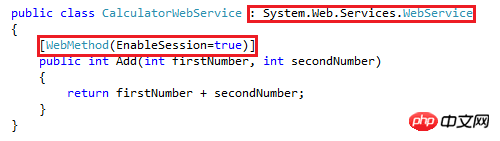
来看我们CalculatorWebService类,我们可以看到,它已经继承System.Web.Services.WebService类。但是,我们需要EnableSession属性值设置为true。
本文中,我们将试试在使用一个如下所示的GridView中的会话对象来展示最近的计算结果.
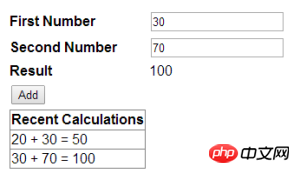
为了达成这个目的,首先要想下面这样,修改CalculatorWebService类的Add方法.
[WebMethod(EnableSession = true)]
public int Add(int firstNumber, int secondNumber)
{
List<string> calculations;
if (Session["CALCULATIONS"] == null)
{
calculations = new List<string>();
}
else
{
calculations = (List<string>)Session["CALCULATIONS"];
}
string strTransaction = firstNumber.ToString() + " + "
+ secondNumber.ToString()
+ " = " + (firstNumber + secondNumber).ToString();
calculations.Add(strTransaction);
Session["CALCULATIONS"] = calculations;
return firstNumber + secondNumber;
}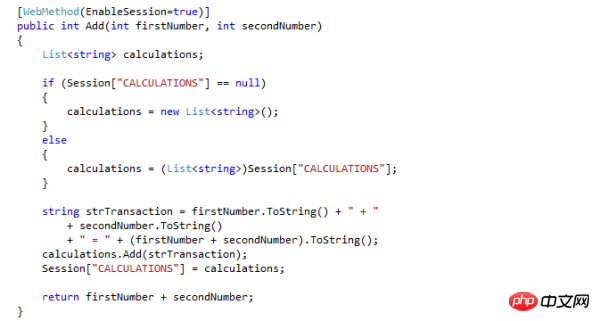
然后再引入另外一个公共方法来返回所有的计算结果. 要使用WebMethod特性来修饰这个方法,并且将EnableSession属性设置为true.
[WebMethod(EnableSession = true)]
public List<string> GetCalculations()
{
if (Session["CALCULATIONS"] == null)
{
List<string> calculations = new List<string>();
calculations.Add("You have not performed any calculations");
return calculations;
}
else
{
return (List<string>)Session["CALCULATIONS"];
}
}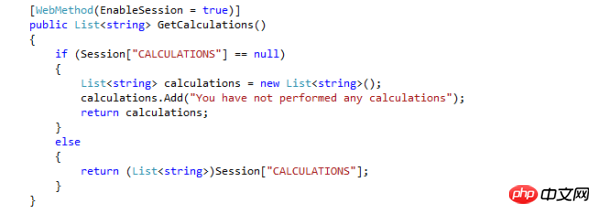
现在就可以构建我们的解决方案了,并能在浏览器中查看到我们的Web服务.
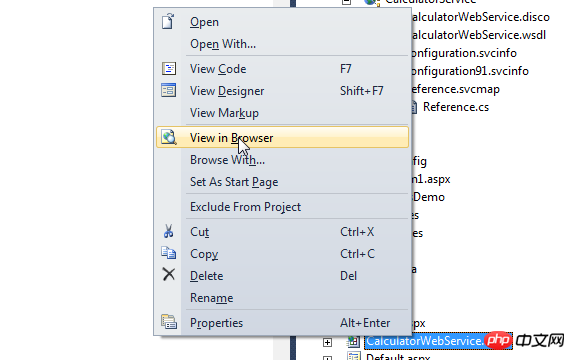
Web服务会列出两个方法——Add和GetCalculations.
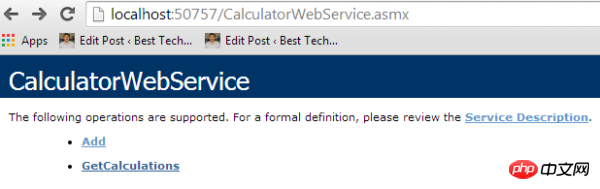
点击Add方法。让我们输入两个数字,比如20和30,然后点击Invoke按钮,我们会得到50这个结果.
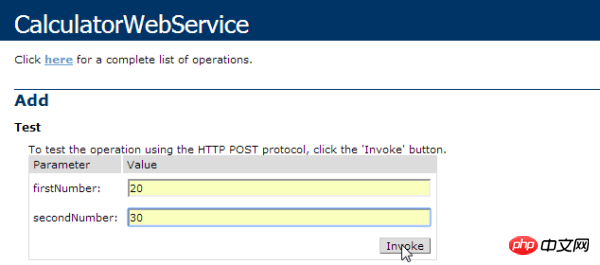
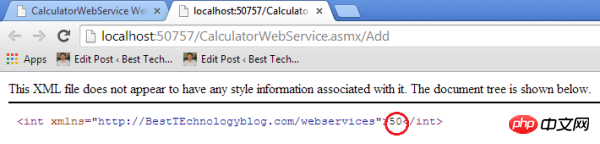
让我们来做另外一次计算,比如30和70。然后点击Invoke按钮,我们将会得到结果为100.
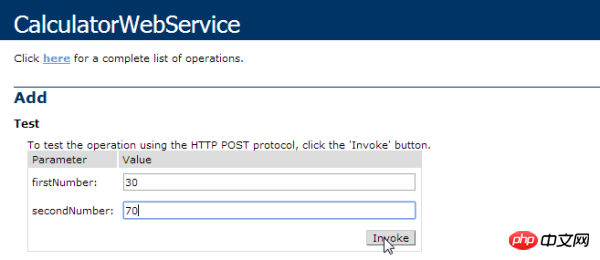

现在让我们回头来测试一下我们的GetCalculation方法。然后点击Invoke方法,现在回展示出我们之前所做的所有计算。它们会以一个字符串数组的形式返回.
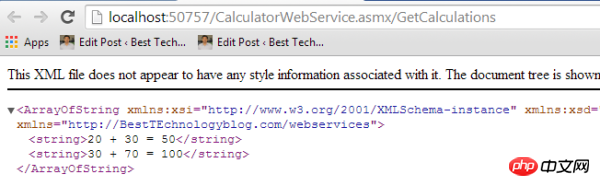
如此我们的Web服务就这样按照预期运作了。现在让我们来试试在我们的Web应用程序中使用这些方法。为此,在 Webform1.aspx 中, 让我们往其中拽一个GridView控件进去.
<tr>
<td>
<asp:GridView ID="gvCalculations" runat="server">
</asp:GridView>
</td>
</tr>
在文件修改之后的代码之前,我们需要更新一下代理类。为此,在CalculatorService并选择Update Service Reference.
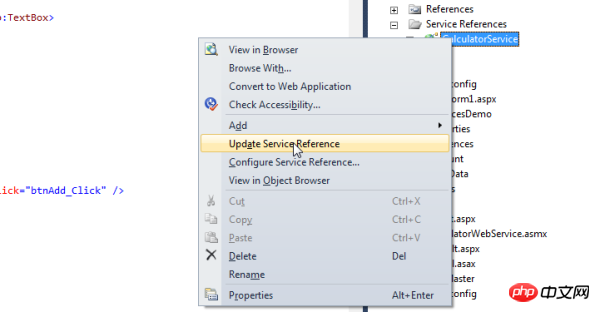
此后,在btnAdd_Click事件代码段之中, 加入如下几行代码.
gvCalculations.DataSource = client.GetCalculations();
gvCalculations.DataBind();
gvCalculations.HeaderRow.Cells[0].Text = "Recent Calculations";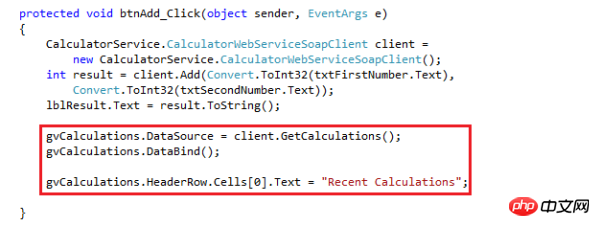
构建我们的解决方案,并在浏览器中查看这个web窗口.
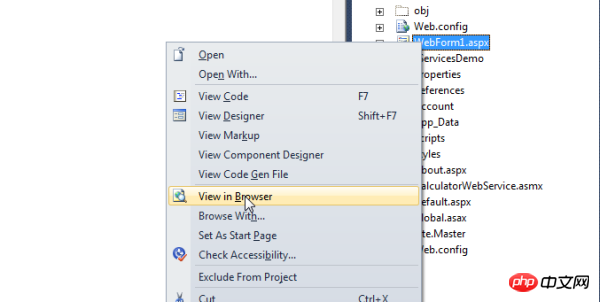
让我们继续加入两个数字,比如20和30. 而我们会看到虽然我们已经执行了一次计算, You have not performed any calculations 这样的消息还是将会显示出来.
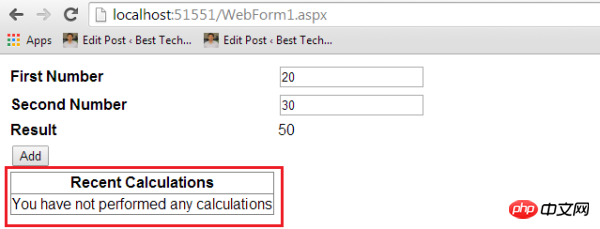
这基本上是因为web应用程序并没有像Web服务发送相同的SessionId。为此,将web.config文件中的allowCookie设置成true.
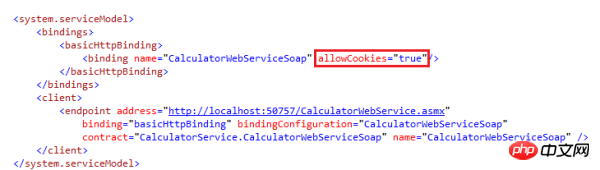
现在我们再来运行这个web窗口并添加一些数字。现在我们就可以看到它按照预期运行了.
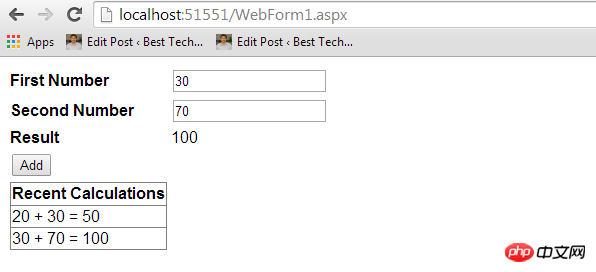
因此,这下面有几点要深入思考:
如果Web服务被修改了,客户端应用程序的代理类就要被更新. 为此,在Service Reference夹下面的服务上点击右键,并选择Update Service Reference项.
将allowCookies属性设置成true,以便让客户端应用程序接受从ASMX Web服务返回的cookie,并将其复制到未来所有项Web 服务发起的请求中去. 这就确保了客户端和Web服务之间是维护的同一个Session.
以上是如何使用会话状态(ASP.Net Web 服务)的详细内容。更多信息请关注PHP中文网其他相关文章!
 c#vs. .net:澄清关键差异和相似之处May 01, 2025 am 12:12 AM
c#vs. .net:澄清关键差异和相似之处May 01, 2025 am 12:12 AMC#是一种编程语言,而.NET是一个软件框架。1.C#由微软开发,适用于多平台开发。2..NET提供类库和运行时环境,支持多语言。两者协同工作,构建现代应用。
 超越炒作:评估C#.NET的当前作用Apr 30, 2025 am 12:06 AM
超越炒作:评估C#.NET的当前作用Apr 30, 2025 am 12:06 AMC#.NET是一个强大的开发平台,结合了C#语言和.NET框架的优势。1)它广泛应用于企业应用、Web开发、游戏开发和移动应用开发。2)C#代码编译成中间语言后由.NET运行时环境执行,支持垃圾回收、类型安全和LINQ查询。3)使用示例包括基本控制台输出和高级LINQ查询。4)常见错误如空引用和类型转换错误可以通过调试器和日志记录解决。5)性能优化建议包括异步编程和优化LINQ查询。6)尽管面临竞争,C#.NET通过不断创新保持其重要地位。
 C#.NET的未来:趋势和机遇Apr 29, 2025 am 12:02 AM
C#.NET的未来:趋势和机遇Apr 29, 2025 am 12:02 AMC#.NET的未来趋势主要集中在云计算、微服务、AI和机器学习集成以及跨平台开发三个方面。1)云计算和微服务:C#.NET通过Azure平台优化云环境表现,支持构建高效微服务架构。2)AI和机器学习集成:借助ML.NET库,C#开发者可在应用中嵌入机器学习模型,推动智能化应用发展。3)跨平台开发:通过.NETCore和.NET5 ,C#应用可在Windows、Linux和macOS上运行,扩展部署范围。
 C#.NET开发今天:趋势和最佳实践Apr 28, 2025 am 12:25 AM
C#.NET开发今天:趋势和最佳实践Apr 28, 2025 am 12:25 AMC#.NET开发的最新动态和最佳实践包括:1.异步编程提高应用响应性,使用async和await关键字简化非阻塞代码;2.LINQ提供强大查询功能,通过延迟执行和表达式树高效操作数据;3.性能优化建议包括使用异步编程、优化LINQ查询、合理管理内存、提升代码可读性和维护性、以及编写单元测试。
 C#.NET:使用.NET生态系统构建应用程序Apr 27, 2025 am 12:12 AM
C#.NET:使用.NET生态系统构建应用程序Apr 27, 2025 am 12:12 AM如何利用.NET构建应用?使用.NET构建应用可以通过以下步骤实现:1)了解.NET基础知识,包括C#语言和跨平台开发支持;2)学习核心概念,如.NET生态系统的组件和工作原理;3)掌握基本和高级用法,从简单控制台应用到复杂的WebAPI和数据库操作;4)熟悉常见错误与调试技巧,如配置和数据库连接问题;5)应用性能优化与最佳实践,如异步编程和缓存。
 C#作为多功能.NET语言:应用程序和示例Apr 26, 2025 am 12:26 AM
C#作为多功能.NET语言:应用程序和示例Apr 26, 2025 am 12:26 AMC#在企业级应用、游戏开发、移动应用和Web开发中均有广泛应用。1)在企业级应用中,C#常用于ASP.NETCore开发WebAPI。2)在游戏开发中,C#与Unity引擎结合,实现角色控制等功能。3)C#支持多态性和异步编程,提高代码灵活性和应用性能。
 C#.NET用于网络,桌面和移动开发Apr 25, 2025 am 12:01 AM
C#.NET用于网络,桌面和移动开发Apr 25, 2025 am 12:01 AMC#和.NET适用于Web、桌面和移动开发。1)在Web开发中,ASP.NETCore支持跨平台开发。2)桌面开发使用WPF和WinForms,适用于不同需求。3)移动开发通过Xamarin实现跨平台应用。
 C#.NET生态系统:框架,库和工具Apr 24, 2025 am 12:02 AM
C#.NET生态系统:框架,库和工具Apr 24, 2025 am 12:02 AMC#.NET生态系统提供了丰富的框架和库,帮助开发者高效构建应用。1.ASP.NETCore用于构建高性能Web应用,2.EntityFrameworkCore用于数据库操作。通过理解这些工具的使用和最佳实践,开发者可以提高应用的质量和性能。


热AI工具

Undresser.AI Undress
人工智能驱动的应用程序,用于创建逼真的裸体照片

AI Clothes Remover
用于从照片中去除衣服的在线人工智能工具。

Undress AI Tool
免费脱衣服图片

Clothoff.io
AI脱衣机

Video Face Swap
使用我们完全免费的人工智能换脸工具轻松在任何视频中换脸!

热门文章

热工具

DVWA
Damn Vulnerable Web App (DVWA) 是一个PHP/MySQL的Web应用程序,非常容易受到攻击。它的主要目标是成为安全专业人员在合法环境中测试自己的技能和工具的辅助工具,帮助Web开发人员更好地理解保护Web应用程序的过程,并帮助教师/学生在课堂环境中教授/学习Web应用程序安全。DVWA的目标是通过简单直接的界面练习一些最常见的Web漏洞,难度各不相同。请注意,该软件中

安全考试浏览器
Safe Exam Browser是一个安全的浏览器环境,用于安全地进行在线考试。该软件将任何计算机变成一个安全的工作站。它控制对任何实用工具的访问,并防止学生使用未经授权的资源。

SublimeText3 Linux新版
SublimeText3 Linux最新版

Dreamweaver CS6
视觉化网页开发工具

PhpStorm Mac 版本
最新(2018.2.1 )专业的PHP集成开发工具





